虛擬書架與書目清單
清單是一種儲存特定主題或特定目的的書目記錄集合的方法. 購物車是用於書目記錄的特定於會話的儲存空間.
到這: 其他 > 虛擬書架
虛擬書架
新增虛擬書架
進入虛擬書架頁面並點選 '新增虛擬書架' 就能新增它
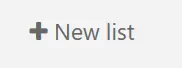
新增的虛擬書架表格提供若干選項:
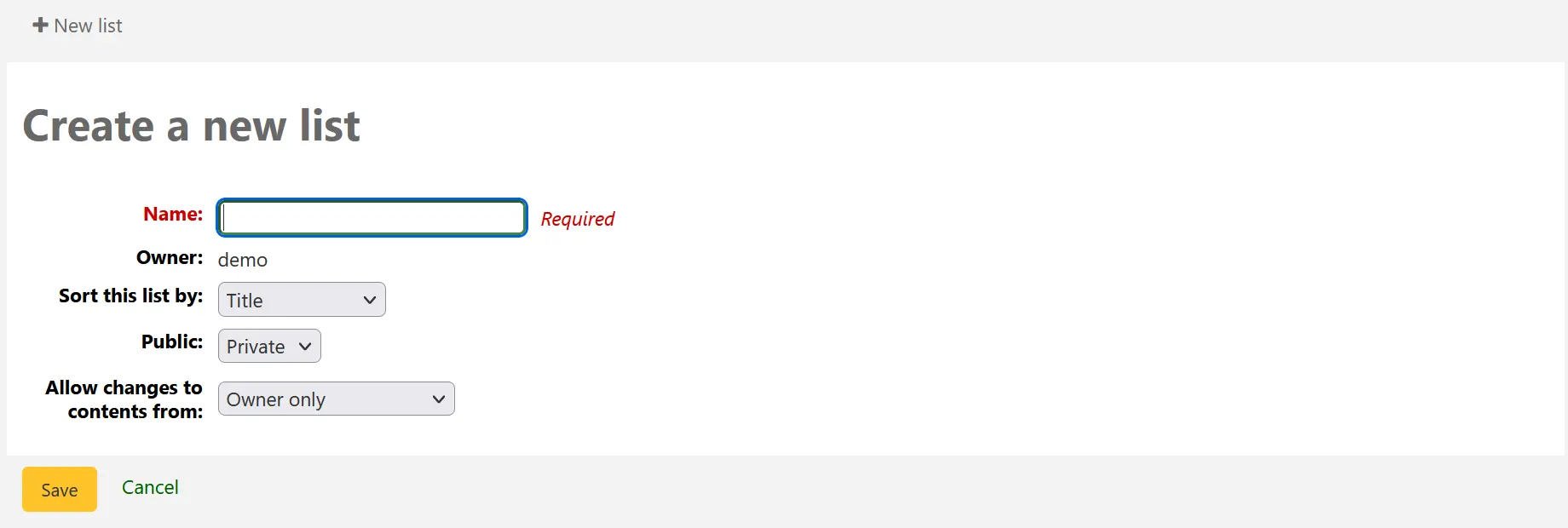
名稱:名稱將出現在清單上,這是唯一必填段
擁有者:這是清單擁有者的使用者名稱,建立者是預設擁有者,但以後可以更改
對此清單進行排序:您可以選擇如何對清單進行排序 (按標題、作者、出版年份、索書號或新增至清單的日期)
公開:決定清單是私有還是公開
私人虛擬書架由您管理並祗能被您看到
所有人 (包括 OPAC 用戶) 都可以看到公開列表
Note
Staff members must have the create_public_lists permission (or the superlibrarian permission) in order to create public lists.
允許更改內容:決定誰有權在清單中新增或刪除標題
無人:貢獻者不能修改
僅限擁有者:只有您才能在清單中新增或刪除館藏. 如果清單是公開或共享的,OPAC 使用者或分享者將無法變更清單內容.
任何人看到此清單:有權存取該清單的每個人都可以新增或刪除標題. 如果該清單是公開的,則意味著所有人. 如果清單是私有的,則只有所有者才能變更內容. 而如果清單被共享,所有者和共享者都將擁有此能力.
僅限允許的館員:此選項將使具有 edit_public_list_contents permission 的館員可以編輯清單內容.
僅限館員:此選項將使所有館員 (具有 目錄權限 的使用者) 都可以編輯清單.
虛擬書架也可從目錄搜尋結果新增它
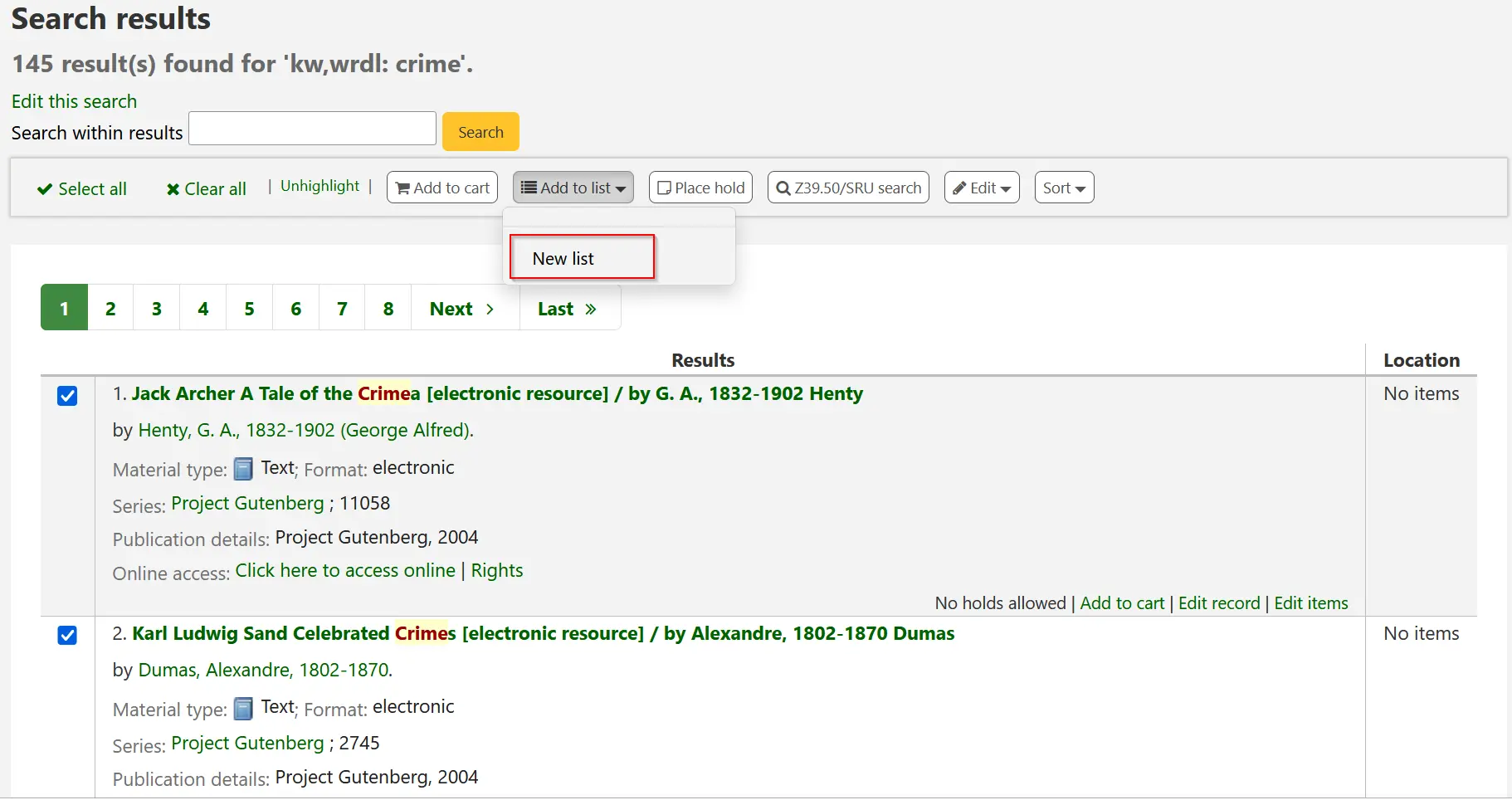
勾選題名左方的盒,新增至新的虛擬書架
從 '新增至:' 下接選單內選取 '新增虛擬書架'
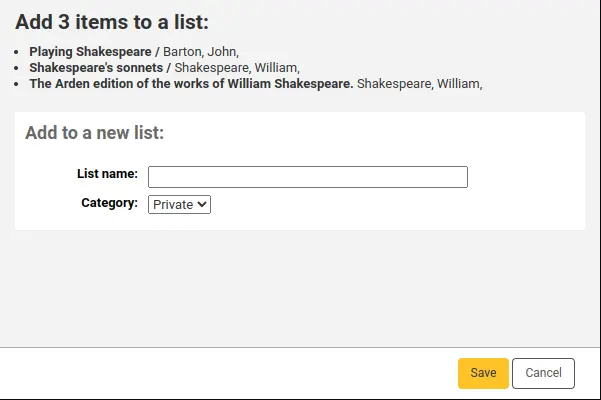
名稱:名稱將出現在清單上,這是唯一必填段
類別:決定清單是私有的還是公開的
私人虛擬書架由您管理並祗能被您看到
所有人 (包括 OPAC 用戶) 都可以看到公開列表
Note
Staff members must have the create_public_lists permission (or the superlibrarian permission) in order to create public lists.
虛擬書架的預設排序 (書名) 及預設修改權限 (祗限擁有者)。
儲存之後,虛擬書架就能從虛擬書架頁面與搜尋結果上方的 '新增至' 選單進入該虛擬書架。
新增至虛擬書架
勾選虛擬書架頁面的書架名稱,就能新增題名入該書架
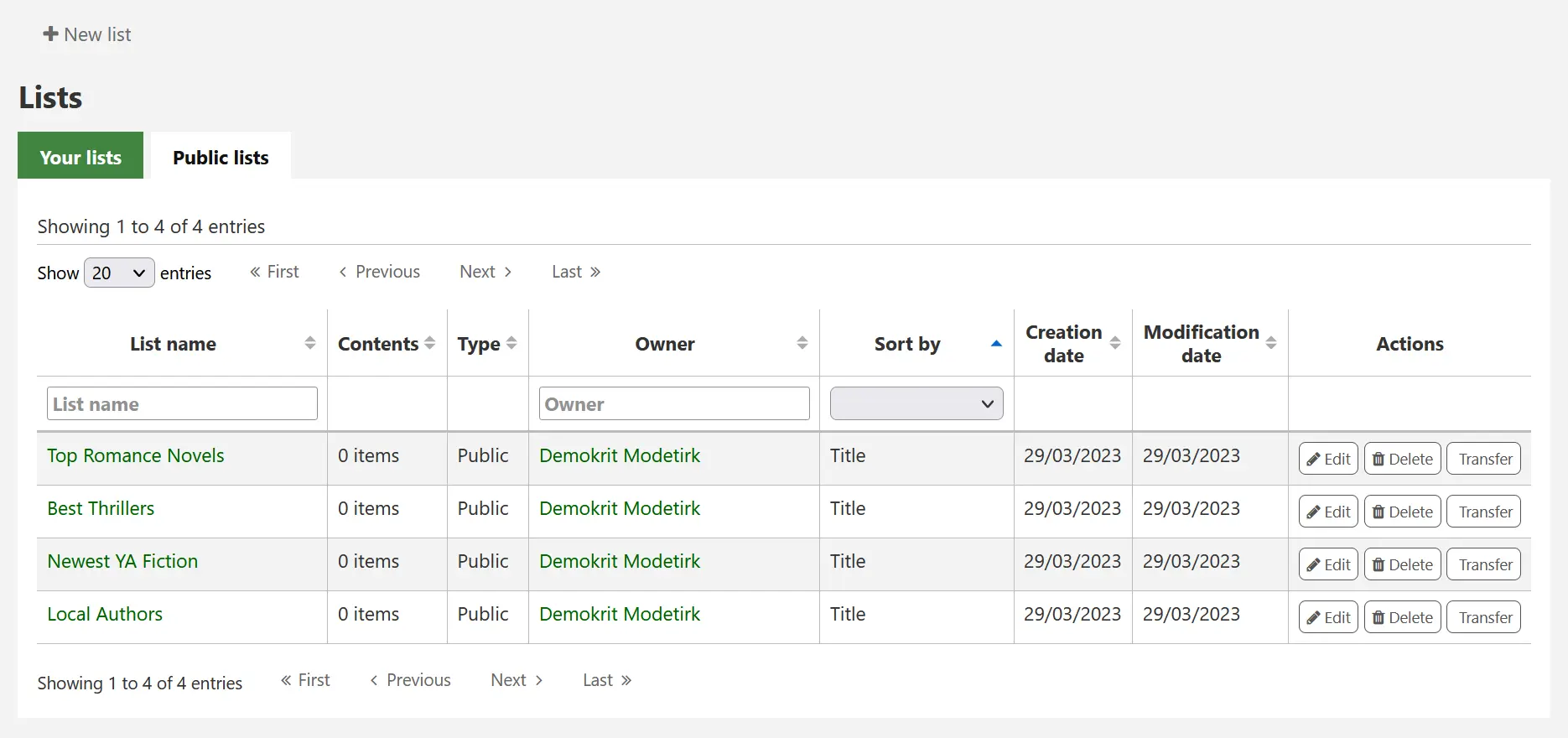
若要開啟列表,請按一下列表名稱.
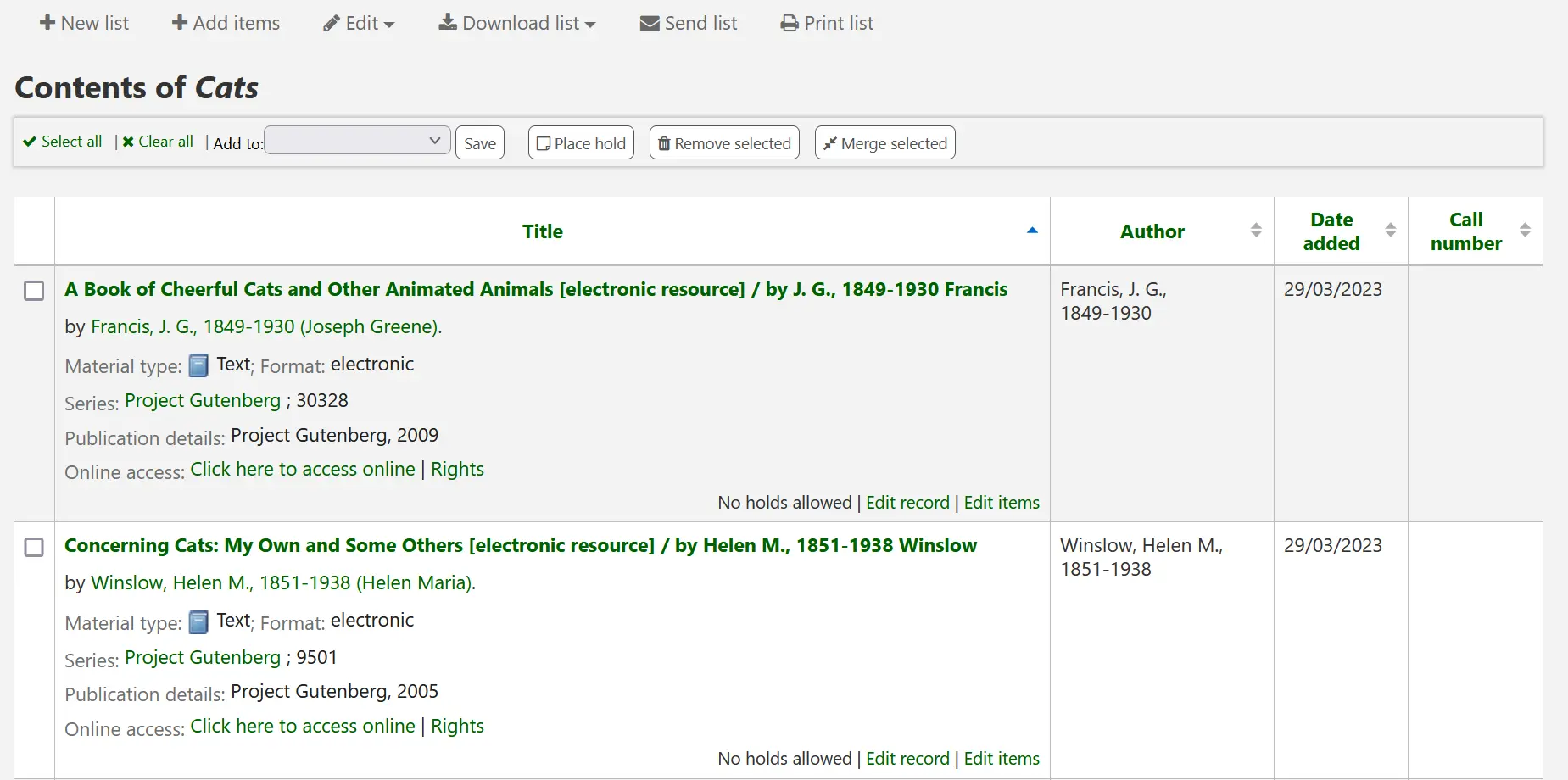
From that page, click 'Add records' to add titles by scanning barcodes into the box, or entering biblionumbers.
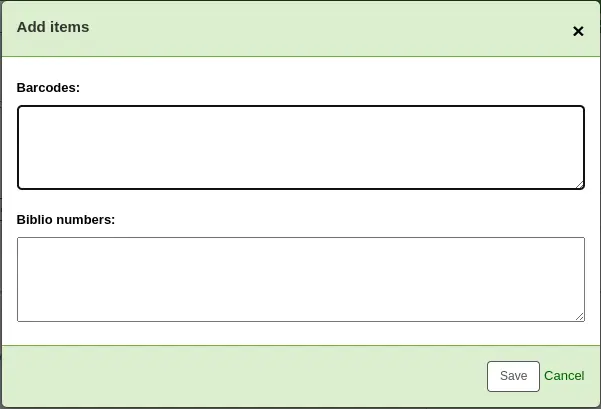
題名可以新增至虛擬書架,勾選搜尋結果的題名,再從 '加入' 選單裡把它加入虛擬書架
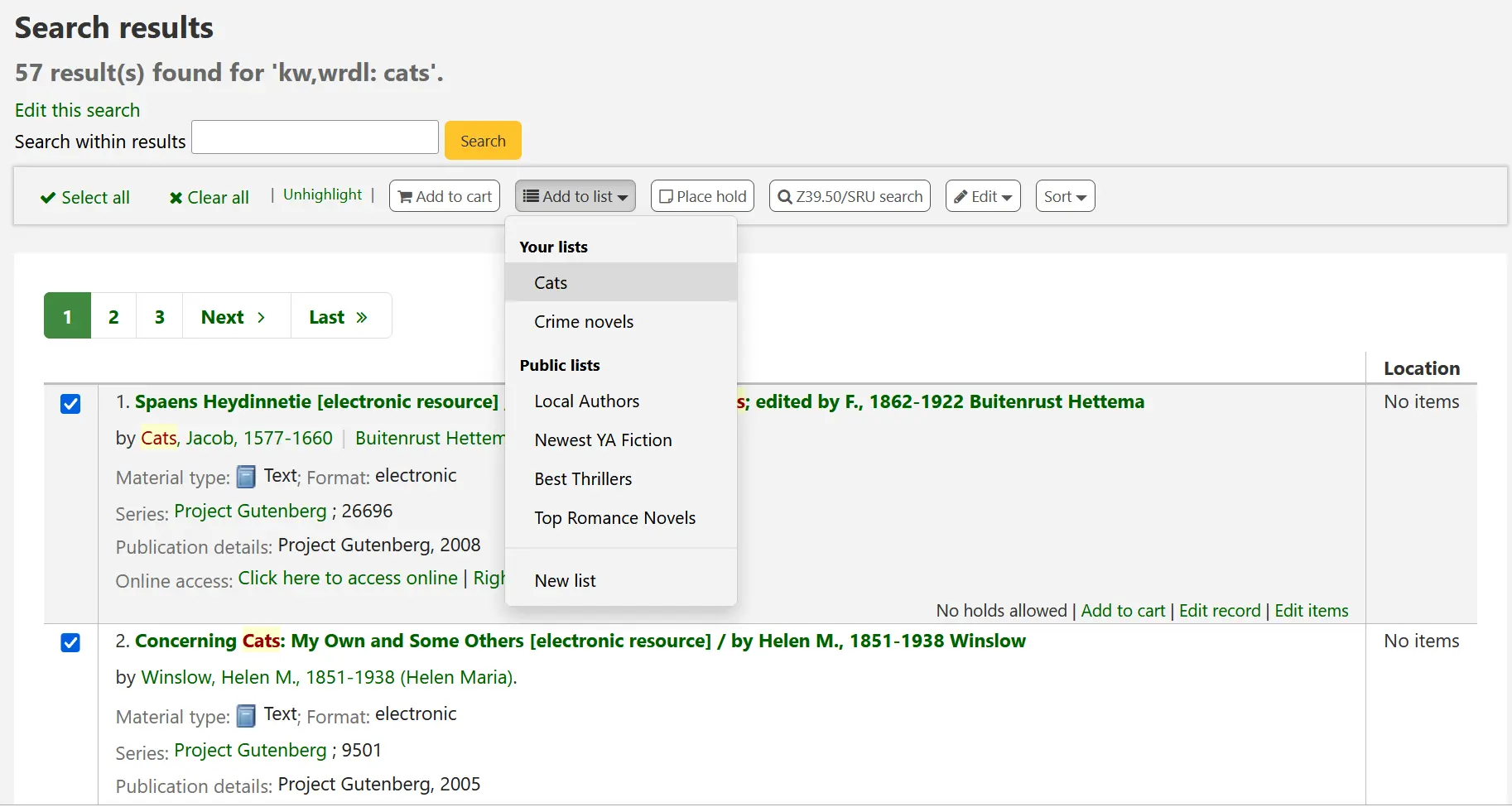
檢視虛擬書架
若要查看清單的內容,請造訪館員介面中的清單頁面
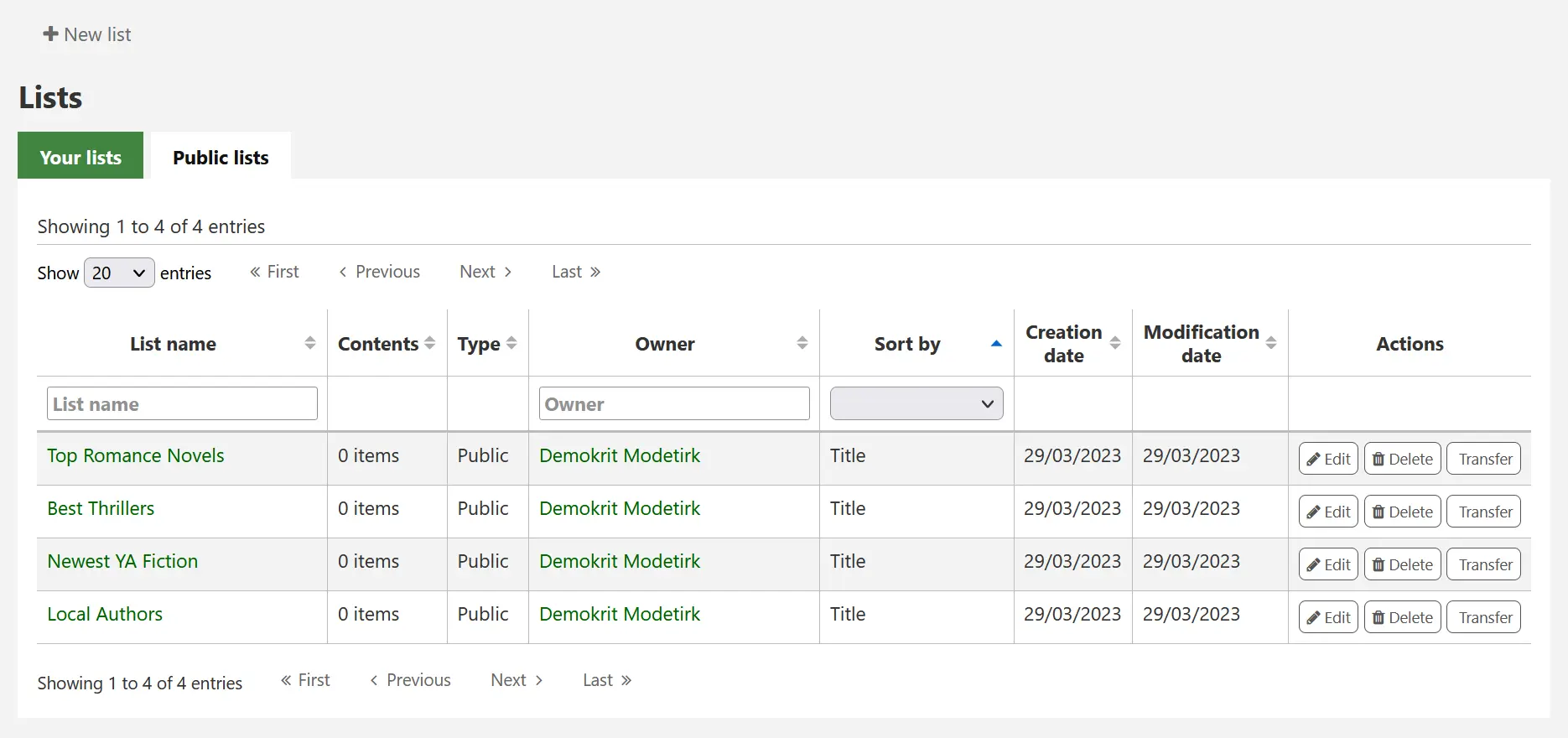
在此頁面中,您可以對清單執行一些操作.
編輯:將允許您編輯此清單的說明和權限
Note
對於公共列表,此選項僅顯示給具有 edit_public_lists permission 的館員.
刪除:將刪除列表
Note
對於公共列表,此選項僅顯示給具有 delete_public_lists permission 的館員.
轉移:允許您更改清單的擁有者
Note
A notice will be sent to the new owner of the list.
The message sent when transferring ownership is TRANSFER_OWNERSHIP, which can be customized in the Notices and slips tool.
勾選 '虛擬書架名稱' 將看到該虛擬書架的內容
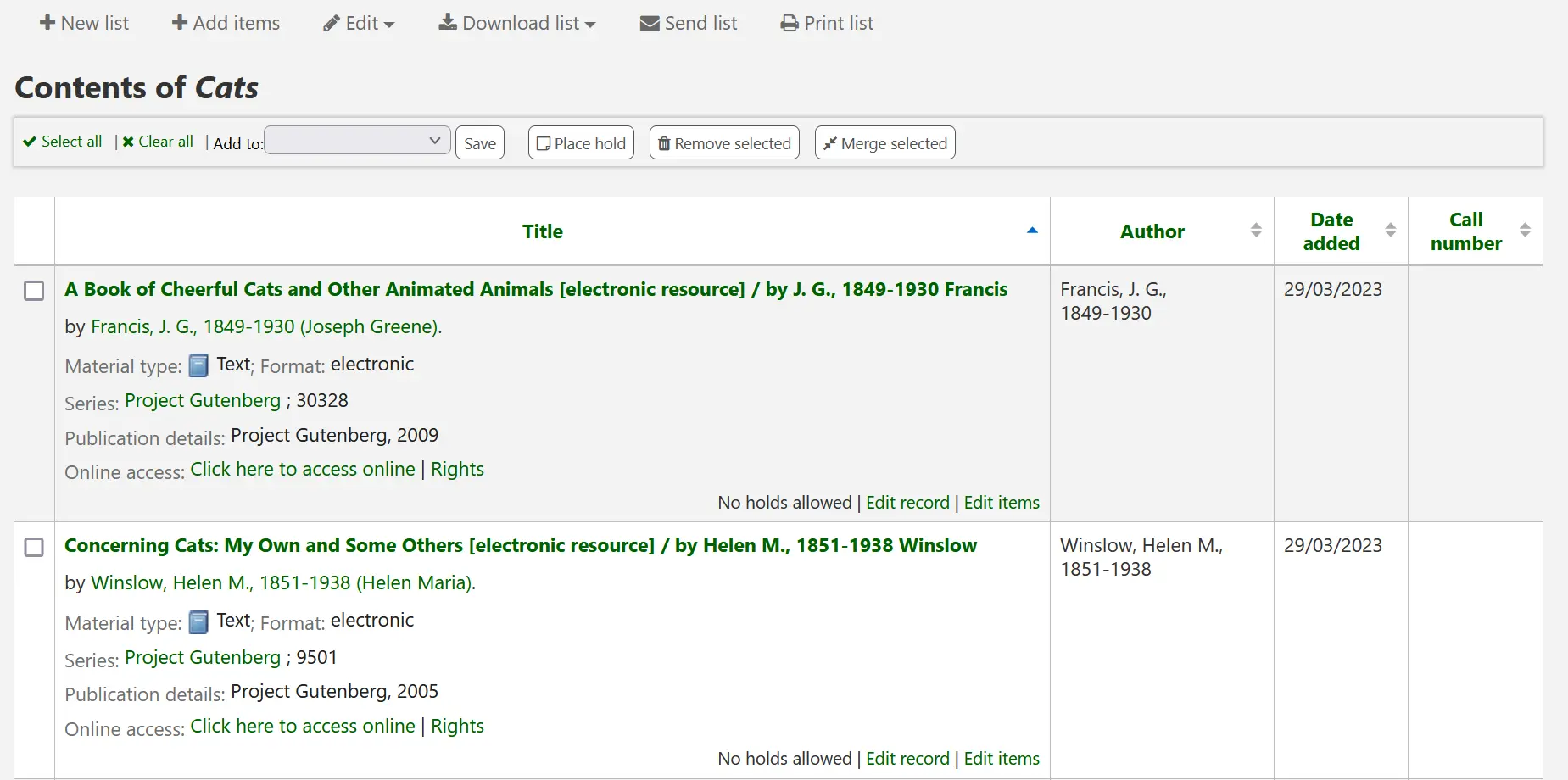
從此虛擬書架的館藏您可執行多項工作
新列表:將允許您建立另一個列表
Add records: will allow you to add items to the list with barcodes or biblionumbers
編輯:允許您編輯此清單的說明和權限,或刪除此列表
下載清單:允許您使用 3 種預設格式之一或您的 CSV 設定檔 下載清單
發送清單:將清單傳送到您輸入的電子郵件地址
Note
透過電子郵件發送清單時發送的訊息是 LIST,可以在 通知和單據工具 中進行自訂.
列印清單:將為您提供清單的可列印版本
按欄位標頭即可依該欄位排序。
借出籃
The cart is a temporary holding place for items in the OPAC and/or staff client. The cart will be emptied once the session is ended (by closing the browser or logging out). The cart is best used for performing batch operations (holds, ...) or for getting a list of items to be printed or emailed to yourself or a patron.
可以在 OPAC 中使用 opacbookbag 系統偏好設定關閉購物車功能.
如果您想在館員介面中啟用購物車,則需要將 intranetbookbag 系統偏好設定為 '顯示' . 若要將館藏新增至購物車,請搜尋目錄並選擇您想要新增至購物車的館藏,然後按一下 '新增至購物車' 按鈕.
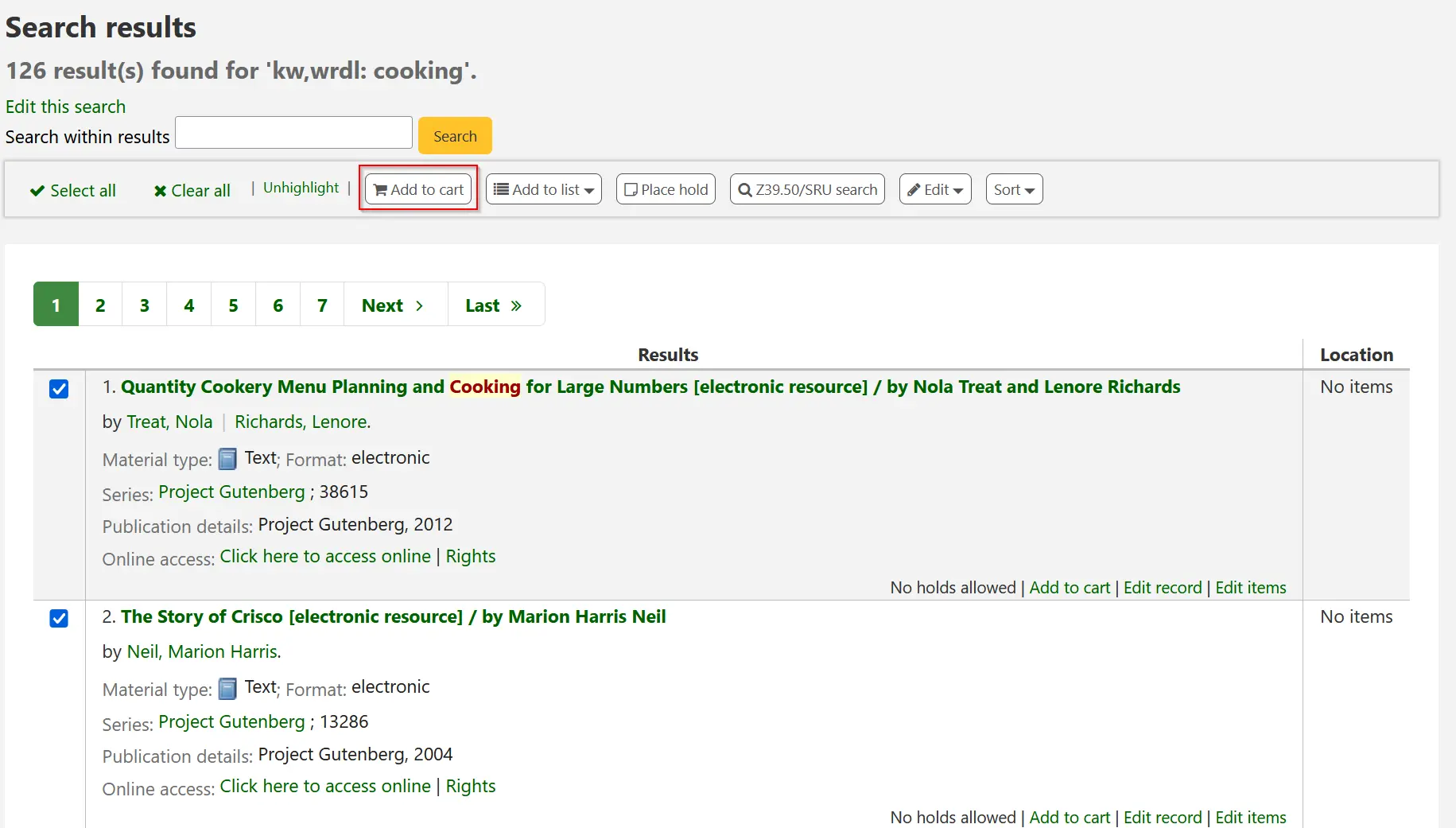
確認訊息將顯示在館員界面上方的借出籃鈕之下
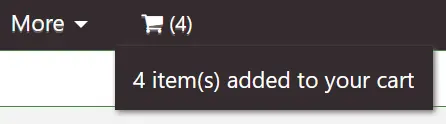
按借出籃圖示將顯示其內容
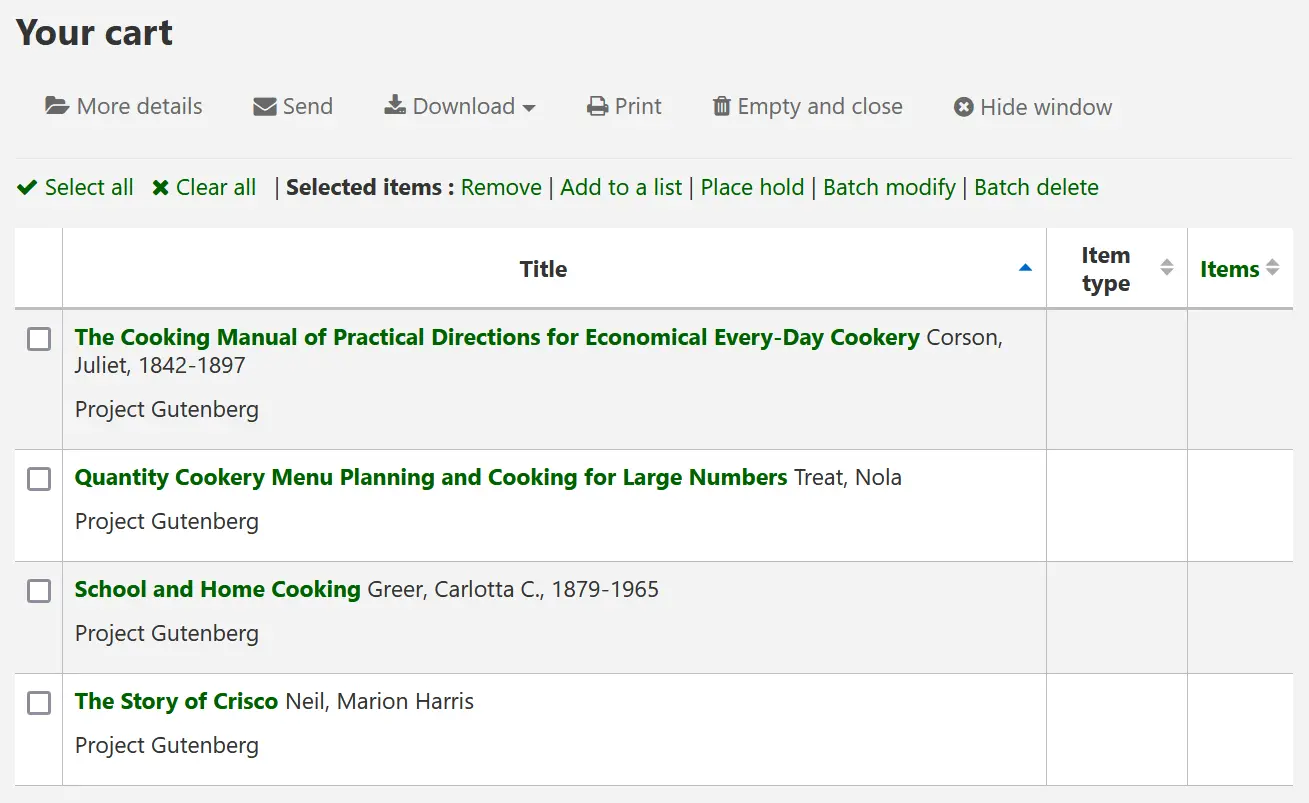
從此虛擬書架的館藏您可執行多項工作
'其他詳情' 將顯示借出籃館藏的詳細資訊
'送出' 將把虛擬書架送至您鍵入的電子郵件信箱
Note
透過電子郵件發送購物車時發送的訊息是 CART,可以在 通知和單據工具 中進行自訂.
'下載' 將允許您使用 3 種預設格式之一或您的 CSV 設定檔 下載購物車
'列印' 將顯示此借出籃的列印版
'Empty and close' will empty the cart and close the window
'隱藏視窗' 將關閉該視窗
經由採訪車修改書目紀錄
可以把書目紀錄加入書車,以批次方式修改。選定書車內的紀錄再按 '批次修改' 就可以。
You will be taken to the 'Batch record modification tool' and from there the process to modify the bibliographic records is the same as if you had chosen to modify via Cataloging.